
תרשימי עמודות, מקלות, קווים, שטח, עוגה וטבעת ב-Numbers ב-Mac
ליצירת כל סוג של תרשים, ניתן להוסיף תחילה תרשים לגיליון ולאחר מכן לבחור את תאי הטבלה הכוללים את הנתונים שבהם ברצונך להשתמש. לחלופין, ניתן לבחור תחילה את הנתונים ואז ליצור תרשים המציג אותם. כך או כך, כאשר תשנה/י את הנתונים בטבלה, התרשים יתעדכן אוטומטית.
ב-Numbers, ניתן לייבא גיליון עבודה עם תרשימים מ-Microsoft Excel. התרשימים המיובאים עשויים להיראות שונה במקצת מהמקור, אך הנתונים שהם מציגים זהים.
טיפ: תוכל/י ללמוד על הסוגים השונים של תרשימים בתבנית ״היסודות של תרשימים״. כדי לפתוח אותה, בחר/י ״קובץ״ > ״חדש״ (מתפריט ״קובץ״ בראש המסך), לחץ/י על ״בסיסי״ בסרגל הצד משמאל ולאחר מכן לחץ/י פעמיים על התבנית ״היסודות של תרשימים״. בתבנית ״היסודות של תרשימים״, לחץ/י על הכרטיסיות בחלק העליון כדי לראות את הגיליונות השונים; כל אחד מהם מסביר סוג שונה של תרשים.
יצירת תרשים עמודות, מקלות, קווים, שטח, עוגה או טבעת
לחץ/י על
 בסרגל הכלים ולאחר מכן לחץ/י על ״דו-ממדי״, ״תלת-ממדי״ או ״אינטראקטיבי״.
בסרגל הכלים ולאחר מכן לחץ/י על ״דו-ממדי״, ״תלת-ממדי״ או ״אינטראקטיבי״.לחץ/י על החצים שמאלה וימינה להצגת סגנונות נוספים.
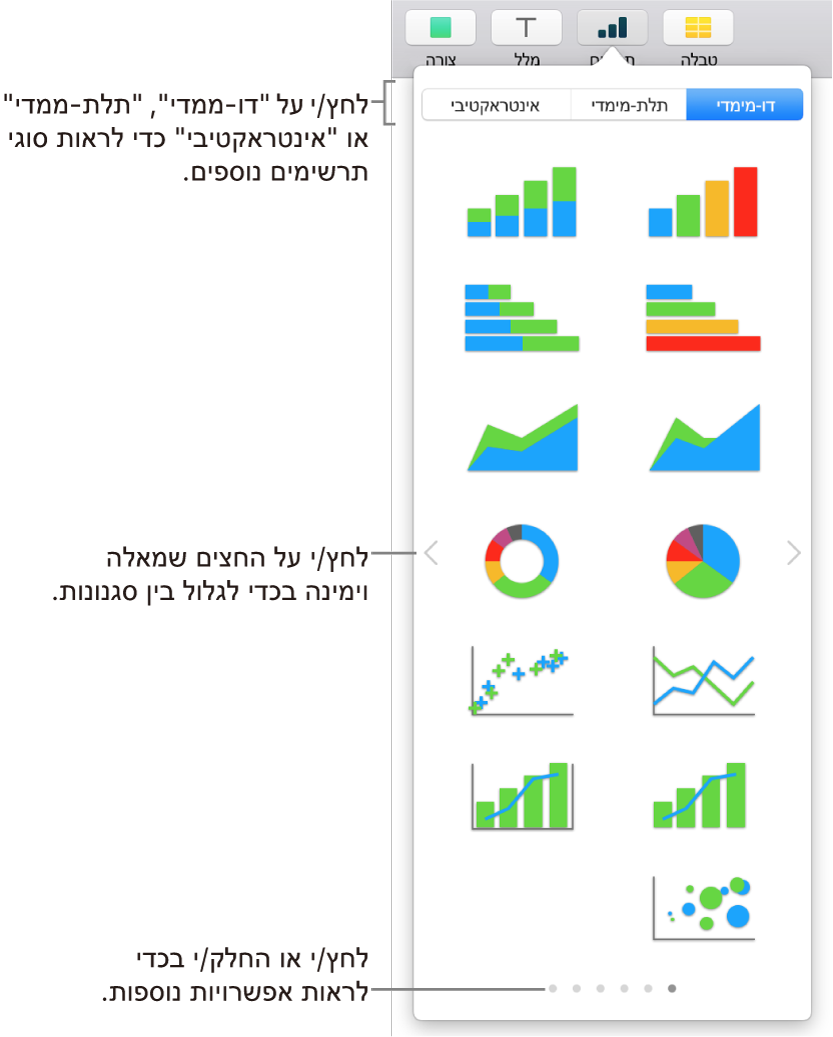
הערה: תרשימי מקלות, עמודות ושטח בערימה מציגים שתי סדרות נתונים או יותר המוערמות יחד.
לחץ/י על תרשים או גרור/י אותו לגיליון.
אם תוסיף/י תרשים תלת-ממדי, תראה/י את
 במרכזו. גרור/י פקד זה על-מנת לשנות את כיוון התרשים.
במרכזו. גרור/י פקד זה על-מנת לשנות את כיוון התרשים.אם הוספת תרשים טבעת וברצונך לשנות את גודל החור המרכזי, לחץ/י על הכרטיסייה ״מקטעים״ בסרגל הצד ״עיצוב״
 , ואז במקטע ״רדיוס פנימי״ של סרגל הצד, גרור/י את המחוון או הקלד/י ערך ספציפי.
, ואז במקטע ״רדיוס פנימי״ של סרגל הצד, גרור/י את המחוון או הקלד/י ערך ספציפי.לחץ/י על הכפתור ״הוסף נתוני תרשים״ לצד התרשים הנבחר (אם אינך רואה את הכפתור ״הוסף נתוני תרשים״, ודא/י שהתרשים נבחר).
בחר/י את תאי הטבלה עם הנתונים שבהם ברצונך להשתמש.
ניתן לבחור תאים מטבלה אחת או יותר, כולל טבלאות בגיליונות שונים. בעת עריכת ההפניות לנתוני תרשים,
 מוצגת על הלשונית של כל גיליון שמכיל נתונים המשמשים בתרשים.
מוצגת על הלשונית של כל גיליון שמכיל נתונים המשמשים בתרשים.כדי לקבוע אם שורות או עמודות יוצגו כסדרת נתונים, בחר/י אפשרות מהתפריט הקופצני בסרגל שבתחתית החלון.

לחץ/י על ״סיום״ בסרגל שבתחתית החלון.
ניתן לשנות את הנתונים המשתקפים בתרשים בכל עת. כדי ללמוד כיצד, ראה/י שינוי נתוני תרשים ב-Numbers ב-Mac.